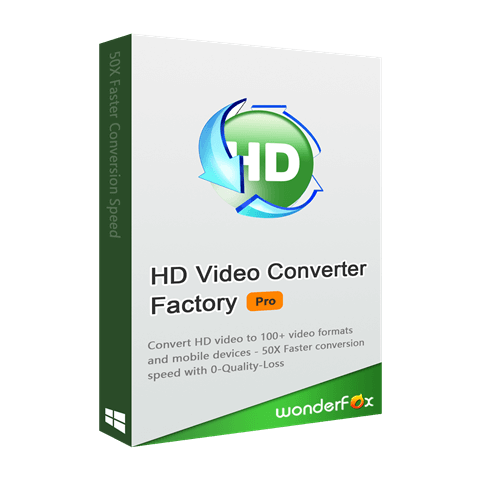hd tune 5.0中文专业版下载 官方版
免费软件- 软件大小:1.5M
- 软件语言:简体中文
- 更新时间: 2021-12-24
- 软件类型:国产软件
- 运行环境:win系统
- 软件等级 :
大雀下载地址
- 介绍说明
- 下载地址
- 相关推荐
hd tune 5.0中文专业版是一款便捷好用的硬盘检测工具。hd tune 5.0中文专业版采用专业的检测功能,可快速对硬盘传输速率、健康状态、温度等内容进行检测,还可对磁盘表面进行扫描处理,从而检测出硬盘的固件版本、序列号、容量、缓存大小以及当前的ultra dma模式。

2.更加深入稳定的pj,从官方网站直接IE下载原始文件pj,更加稳定不会反弹!
3.完美显示摄氏度和华氏摄氏度的中文符号(包括系统托盘)
4.完美解决保存屏幕截图时默认文件名乱码的问题
4.完美解决以前其他所有英文版,汉化版所不能解决的保存屏幕截图的问题
5.在程序主界面不带任何LOGO,不带任何插件


在hdtune硬盘检测工具右侧选择读取或者写入,然后点击开始可以测试硬盘的读取和写入速度。

在hdtune硬盘检测工具的磁盘信息中我们可以看到自己硬盘的固件版本、序列号、容量以及转速等等,买电脑时可以用来测试,免得被导购骗。

点击hdtune硬盘检测工具的健康状态,我们可以看到硬盘的各项使用情况,存在哪些问题等,值得一提的是其中有累计通电时间计数,这个再买电脑时很有用,是不是新电脑新硬盘一看便知。

点击hdtune硬盘检测工具中的错误扫描,我们来看一下硬盘中是否存在损坏的块。

正在扫描硬盘,时间较长,耐心等待一下;

检查完成,用时1:17:42,检测结果是:硬盘损坏的块为:0.0%

hdtune硬盘检测工具还有自动噪声管理、文件夹占用率以及擦除等等功能,有了它可以全面的了解自己的硬盘状态。

1、打开了 HD Tune 软件以后,在“Benchmark”页面下,点击左上角的下拉列表选择要进行性能测试的硬盘,软件默认为“读read”测试,然后点击右边的“Start”,如图所示

2、等待读取性能测试完成以后,可以看到软件右下侧有磁盘的性能值显示。
这里列出我测试后的硬盘读取性能数据:
读取最小值: 4.8 MB/s
读取最大值 : 56.8 MB/s
读取平均值: 45.3 MB/s
从这些数据可以看出磁盘性能的好坏,读取数据值越大,说明磁盘的速度越快。

hd tune 怎么进行进行磁盘错误扫描?
1、选择“Error Scan”,点击左上角的下拉列表选择要扫描错误的硬盘,然后点击右边的“Start”,如图所示

2、随后软件开始对磁盘进行错误扫描,在显示框中会看到有绿色的上框。绿色小框说明当前检测的磁盘位置一切正常。如果有红色小框,那说明磁盘有故障,建议备份好数据,更换硬盘。如图所示

hd tune 怎么查看磁盘的健康状态?
选择“Health”,点击左上角的下拉列表选择要查看的硬盘。在健康状态列表中,如果一切显示“OK”,则说明磁盘现在运行一切正常,如图所示

hd tune 怎么进行硬盘坏道检测修复?
1、检测硬盘错:点击 错误扫描 - 开始,绿色小方块表示硬盘好的部分,没有出现坏道,红色小方块表示硬盘损坏有坏道的部分

2、正在扫描硬盘,时间较长,耐心等待一下;

3、检查完成,用时几分钟,硬盘损坏的块为:0.0% ;

4、检测硬盘健康状态:点击:+ 健康,可以检查硬盘的很多参数,如图所示,但这里出现了重映射扇区计数的黄色警告。其它参数都为正常。

5、我们左键点击:重映射扇区计数,显示:
描述:已经被修复的损坏扇区计数448
状态:硬盘驱动器已有损坏的扇区。
但重映射扇区计数数据没有增长也不是很大,硬盘还是健康的,扫描也没有扫出坏道(注意:重映射的扇区数过多的话会影响读写速度)

6、我们还可以在这里看到硬盘使用的时间,我的硬盘已经使用了4893个小时(203天)

7、检查寻道错误率,我硬盘的寻道错误率为:457021525,属于正常范围。
(硬盘的机械臂在磁盘上空读取数据时,会不断移动位置,切换轨道。寻道错误率就是失误的比率,如果过高会影响硬盘的读写速度)


【基本介绍】
HD Tune 在国内非常流行,和其他常用的硬盘检测小软件一样,都有国内用户汉化的中文版本。软件官方提供安装版本和解压即可使用的绿色版本,你可以根据自己的喜爱来选择。下载并运行软件后,在软件的主界面上,首先是“基准检查”功能,直接单击右侧的“开始”按钮可以马上执行检测操作,软件将花费一段时间检测硬盘的传输、存取时间、CPU占用率,让你直观地判断硬盘的性能。如果你的系统中安装了多个硬盘,可以通过主界面上方的下拉菜单进行切换,包括移动硬盘在内的各种硬盘都能够被HD Tune支持,你可以通过HD Tune的检测了解硬盘的实际性能与标称值是否吻合,了解各种移动硬盘设备在实际使用上能够达到的最高速度。
如果希望进一步了解硬盘的信息,可以单击切换到“信息”选项卡,软件将提供系统中各硬盘的详细信息,如支持的功能与技术标准等,你可以通过该选项卡了解硬盘是否能够支持更高的技术标准,从多方面评估如何提高硬盘的性能。此外,单击切换到“健康状态”选项卡,可以查阅硬盘内部存储的运作记录,评估硬盘的状态是否正常。你不必担心不懂得如何了解这些信息,软件将直观地以状态好坏来告诉你。如果怀疑硬盘有可能存在不安全因素,你还可以切换到“错误扫描”选项卡,检查一下硬盘上是否开始有存取问题。
HD Tune的收费版本HD Tune Pro提供了更加全面的硬盘检测功能,如AAM控制、磁盘擦写、文件基准测试等,为用户提供了更加全面的硬盘信息。

如果希望进一步了解硬盘的信息,可以单击切换到“信息”选项卡,软件将提供系统中各硬盘的详细信息,如支持的功能与技术标准等,你可以通过该选项卡了解硬盘是否能够支持更高的技术标准,从多方面评估如何提高硬盘的性能。此外,单击切换到“健康状态”选项卡,可以查阅硬盘内部存储的运作记录,评估硬盘的状态是否正常。你不必担心不懂得如何了解这些信息,软件将直观地以状态好坏来告诉你。如果怀疑硬盘有可能存在不安全因素,你还可以切换到“错误扫描”选项卡,检查一下硬盘上是否开始有存取问题。
HD Tune的收费版本HD Tune Pro提供了更加全面的硬盘检测功能,如AAM控制、磁盘擦写、文件基准测试等,为用户提供了更加全面的硬盘信息。

【功能介绍】
1.程序不用加密壳压缩(因为加密壳会严重影响兼容性和稳定性,还有速度),只用最简单的压缩壳减小程序体积,便于携带!2.更加深入稳定的pj,从官方网站直接IE下载原始文件pj,更加稳定不会反弹!
3.完美显示摄氏度和华氏摄氏度的中文符号(包括系统托盘)
4.完美解决保存屏幕截图时默认文件名乱码的问题
4.完美解决以前其他所有英文版,汉化版所不能解决的保存屏幕截图的问题
5.在程序主界面不带任何LOGO,不带任何插件

【使用教程】
hdtune使用方法很简单,打开hdtune硬盘检测工具后我们可以选择硬盘,在主界面就可以看到硬盘的温度。
在hdtune硬盘检测工具右侧选择读取或者写入,然后点击开始可以测试硬盘的读取和写入速度。

在hdtune硬盘检测工具的磁盘信息中我们可以看到自己硬盘的固件版本、序列号、容量以及转速等等,买电脑时可以用来测试,免得被导购骗。

点击hdtune硬盘检测工具的健康状态,我们可以看到硬盘的各项使用情况,存在哪些问题等,值得一提的是其中有累计通电时间计数,这个再买电脑时很有用,是不是新电脑新硬盘一看便知。

点击hdtune硬盘检测工具中的错误扫描,我们来看一下硬盘中是否存在损坏的块。

正在扫描硬盘,时间较长,耐心等待一下;

检查完成,用时1:17:42,检测结果是:硬盘损坏的块为:0.0%

hdtune硬盘检测工具还有自动噪声管理、文件夹占用率以及擦除等等功能,有了它可以全面的了解自己的硬盘状态。

【使用技巧】
hd tune 怎么对硬盘进行读取性能测试?1、打开了 HD Tune 软件以后,在“Benchmark”页面下,点击左上角的下拉列表选择要进行性能测试的硬盘,软件默认为“读read”测试,然后点击右边的“Start”,如图所示

2、等待读取性能测试完成以后,可以看到软件右下侧有磁盘的性能值显示。
这里列出我测试后的硬盘读取性能数据:
读取最小值: 4.8 MB/s
读取最大值 : 56.8 MB/s
读取平均值: 45.3 MB/s
从这些数据可以看出磁盘性能的好坏,读取数据值越大,说明磁盘的速度越快。

hd tune 怎么进行进行磁盘错误扫描?
1、选择“Error Scan”,点击左上角的下拉列表选择要扫描错误的硬盘,然后点击右边的“Start”,如图所示

2、随后软件开始对磁盘进行错误扫描,在显示框中会看到有绿色的上框。绿色小框说明当前检测的磁盘位置一切正常。如果有红色小框,那说明磁盘有故障,建议备份好数据,更换硬盘。如图所示

hd tune 怎么查看磁盘的健康状态?
选择“Health”,点击左上角的下拉列表选择要查看的硬盘。在健康状态列表中,如果一切显示“OK”,则说明磁盘现在运行一切正常,如图所示

hd tune 怎么进行硬盘坏道检测修复?
1、检测硬盘错:点击 错误扫描 - 开始,绿色小方块表示硬盘好的部分,没有出现坏道,红色小方块表示硬盘损坏有坏道的部分

2、正在扫描硬盘,时间较长,耐心等待一下;

3、检查完成,用时几分钟,硬盘损坏的块为:0.0% ;

4、检测硬盘健康状态:点击:+ 健康,可以检查硬盘的很多参数,如图所示,但这里出现了重映射扇区计数的黄色警告。其它参数都为正常。

5、我们左键点击:重映射扇区计数,显示:
描述:已经被修复的损坏扇区计数448
状态:硬盘驱动器已有损坏的扇区。
但重映射扇区计数数据没有增长也不是很大,硬盘还是健康的,扫描也没有扫出坏道(注意:重映射的扇区数过多的话会影响读写速度)

6、我们还可以在这里看到硬盘使用的时间,我的硬盘已经使用了4893个小时(203天)

7、检查寻道错误率,我硬盘的寻道错误率为:457021525,属于正常范围。
(硬盘的机械臂在磁盘上空读取数据时,会不断移动位置,切换轨道。寻道错误率就是失误的比率,如果过高会影响硬盘的读写速度)

【更新日志】
HD Tune专业版5.50变化:
添加新的模块具有以下功能:
一次检查所有连接驱动器的健康状况
详细的S.M.A.R.T信息
运行S.M.A.R.T的自我测试
设备统计
温度统计
新增支持更多的固态硬盘驱动器
改进支持4 TB磁盘
添加选项来还原窗口的位置和大小
增加了新的警告级别
HD Tune Pro V5.00 变化:
用来测试的新的文件:
循序读取/写入速度
随机4 KB速度读取/写入
多个随机4 KB读/写速度
新的监视功能显示:
不同的块大小详细的性能统计数据
支持2 TB的磁盘
增加的选择扫描A:和B:驱动器
新增选项以显示主屏幕上的驱动器序列号
修正了华氏温度显示的问题
添加新的模块具有以下功能:
一次检查所有连接驱动器的健康状况
详细的S.M.A.R.T信息
运行S.M.A.R.T的自我测试
设备统计
温度统计
新增支持更多的固态硬盘驱动器
改进支持4 TB磁盘
添加选项来还原窗口的位置和大小
增加了新的警告级别
HD Tune Pro V5.00 变化:
用来测试的新的文件:
循序读取/写入速度
随机4 KB速度读取/写入
多个随机4 KB读/写速度
新的监视功能显示:
不同的块大小详细的性能统计数据
支持2 TB的磁盘
增加的选择扫描A:和B:驱动器
新增选项以显示主屏幕上的驱动器序列号
修正了华氏温度显示的问题
下载地址
- PC版
- 电信高速下载
- 联通高速下载
- 广东电信下载
- 山东电信下载
默认解压密码:www.daque.cn
如需解压,请在本站下载飞压软件进行解压!